Co je Ubuntu?
Ubuntu je bezplatný a open-source operační systém. Jeho architektura je založena na Debianu a je založena na distribuci Linuxu, která umožňuje spouštění různých strojů po celém světě řízených open-source softwarem. Umožňuje vám měnit kód, umožňuje distribuci programů a instalaci více kopií bez placení jakýchkoli nákladů.
První verze ubuntu byla vydána v říjnu 2004. Aktuální verze Ubuntu je 20.04 LTS (Focal Fossa). Každé vydání ubuntu se skládá z čísla verze, které se skládá z roku a měsíce distribuce a vývojového kódového jména. Například aktuální verze byla vydána v roce 2020 v měsíci dubnu s názvem focal fossa. LTS znamená Long term support, což znamená, že každé vydání LTS je podporováno po dobu pěti let.
Tato příručka je pro začátečníky, kteří jsou na počáteční úrovni ubuntu nebo se rozhodli přejít svůj operační systém na Ubuntu. Pomůže vám to pochopit prostředí ubuntu a jeho použití. Pro vstup do nového operačního systému není nutné vyměňovat váš stávající operační systém a instalovat nový. Můžete vyzkoušet zkušební verzi nebo ji spustit na virtuálním počítači.
Předpoklady
Aktuální verze Ubuntu je nainstalována na vašem zařízení nebo spuštěna prostřednictvím virtuálního počítače.
Začínáme
Nyní začněme prozkoumávat ubuntu od nuly.
Toto je hlavní obrazovka plochy ubuntu, když se poprvé přihlásíte.
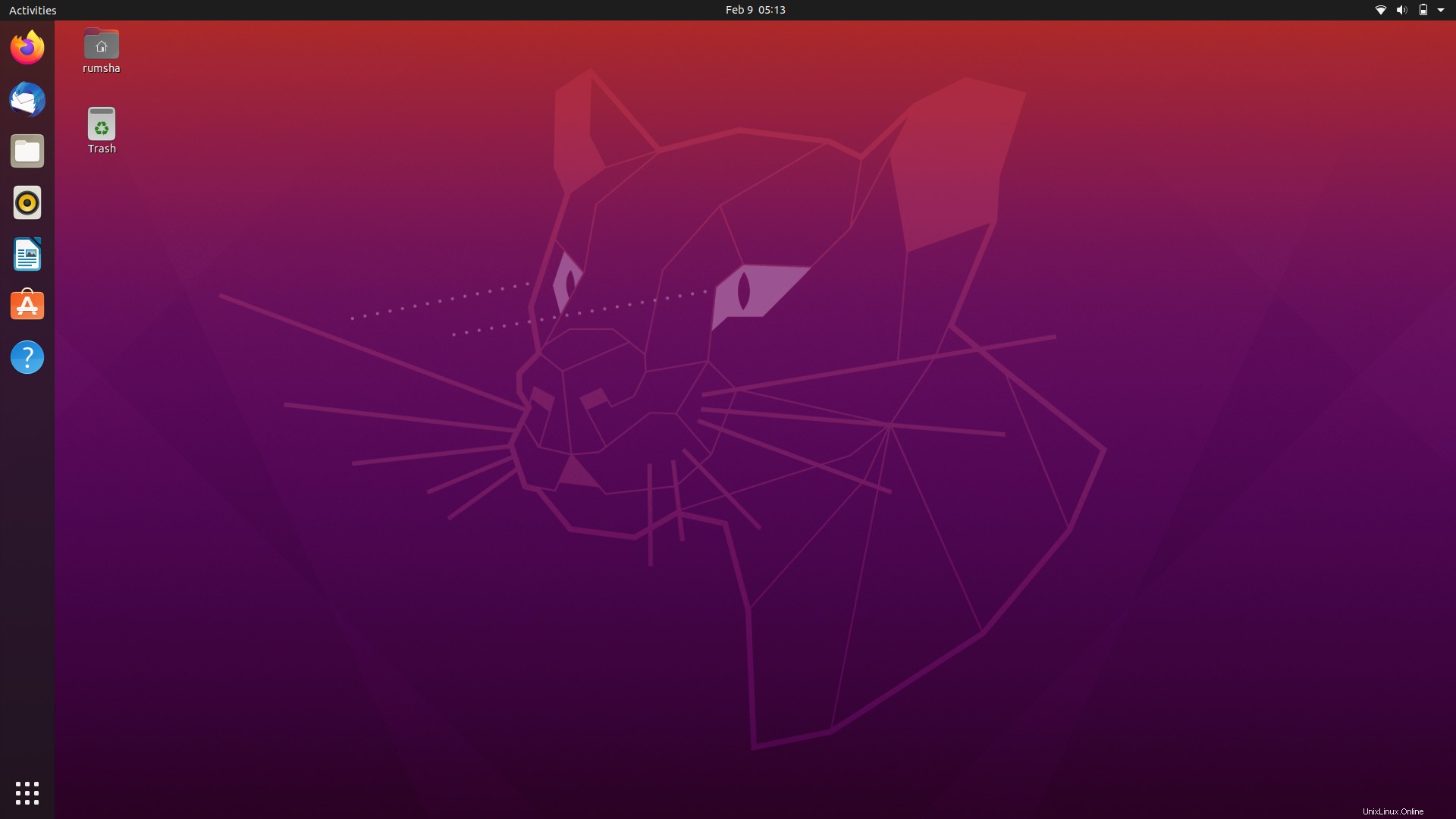
Ve výchozím nastavení používá Ubuntu pracovní plochu prostředí GNOME, což je grafický displej odkazující na prostředí GNOME. Je to jeden z GNU projektů poskytujících svobodný software po celém světě.
Plocha GNOME
Levý panel
Na levé straně obrazovky můžete vidět panel rychlého spuštění. Skládá se z výchozích aplikací a zástupců aplikací.
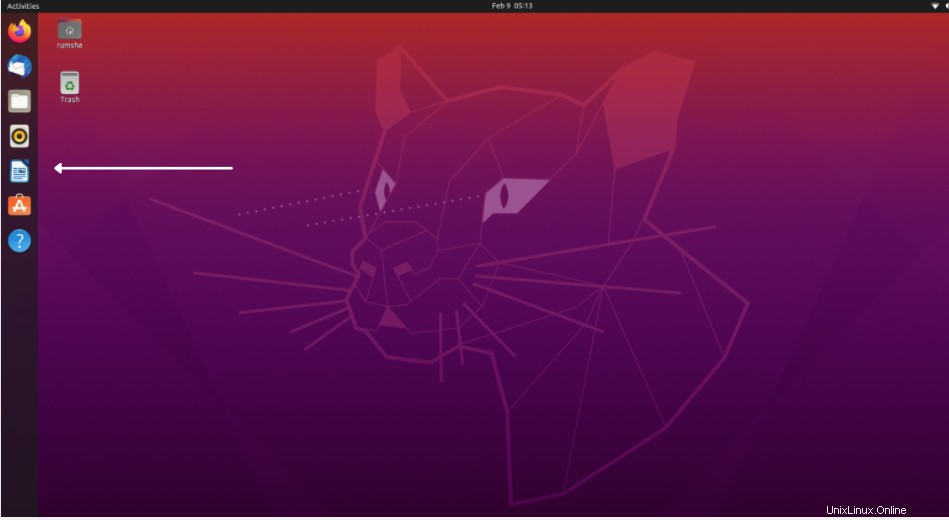
Horní lišta
Počínaje zleva můžete vidět aktivity, datum a čas uprostřed a pokračovat vpravo k nastavení sítě a baterii zařízení.
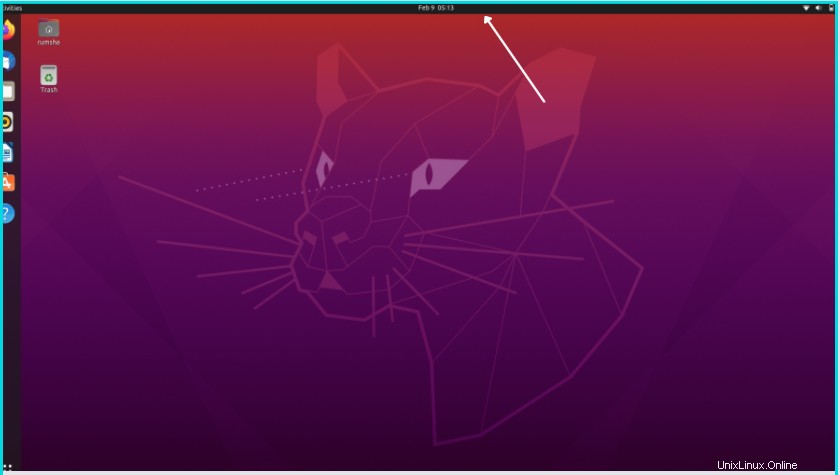
Navigace v horní liště
Datum a čas můžete snadno nastavit z horní lišty.
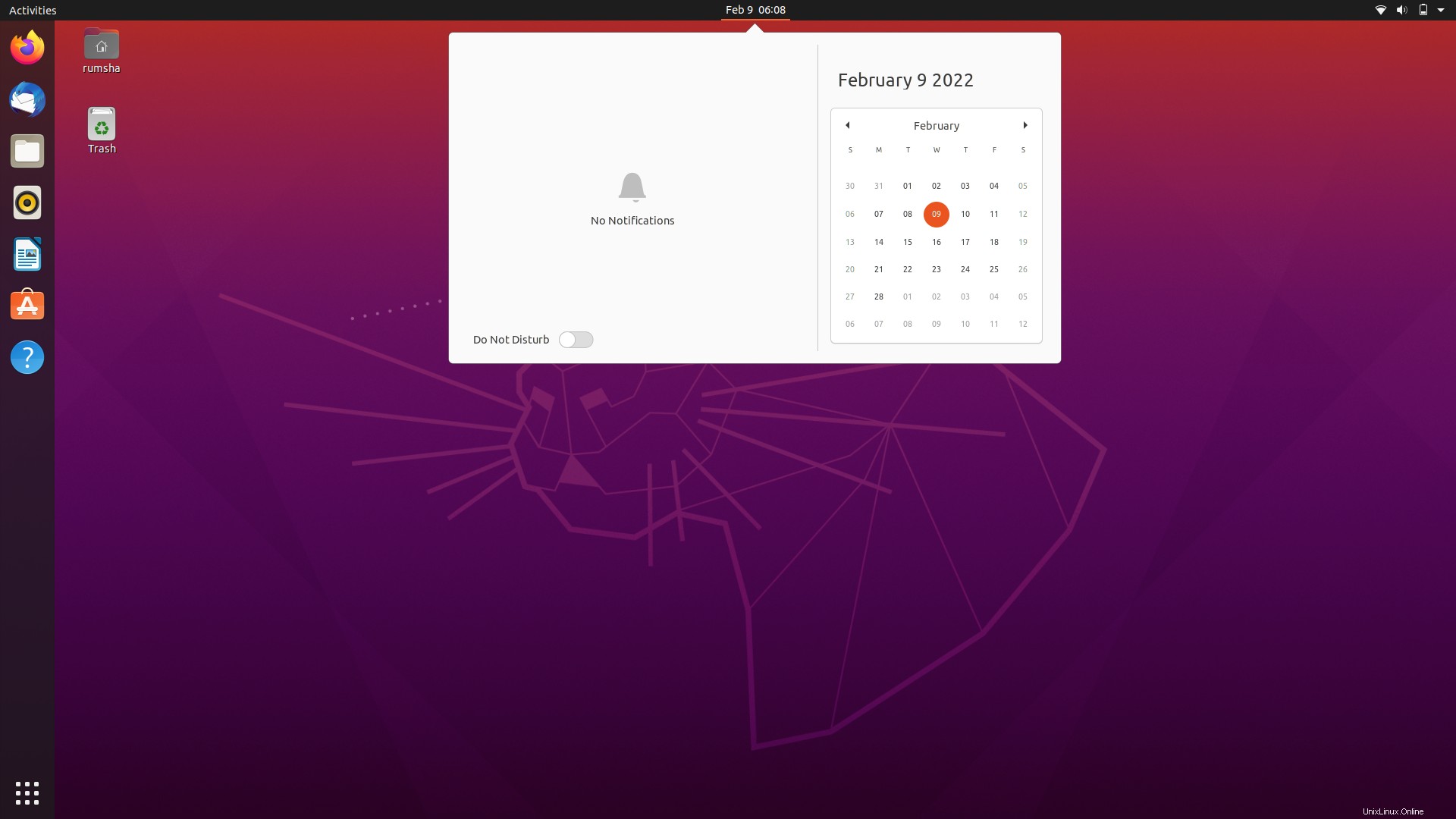
K internetu se můžete připojit kliknutím na pravou horní lištu.
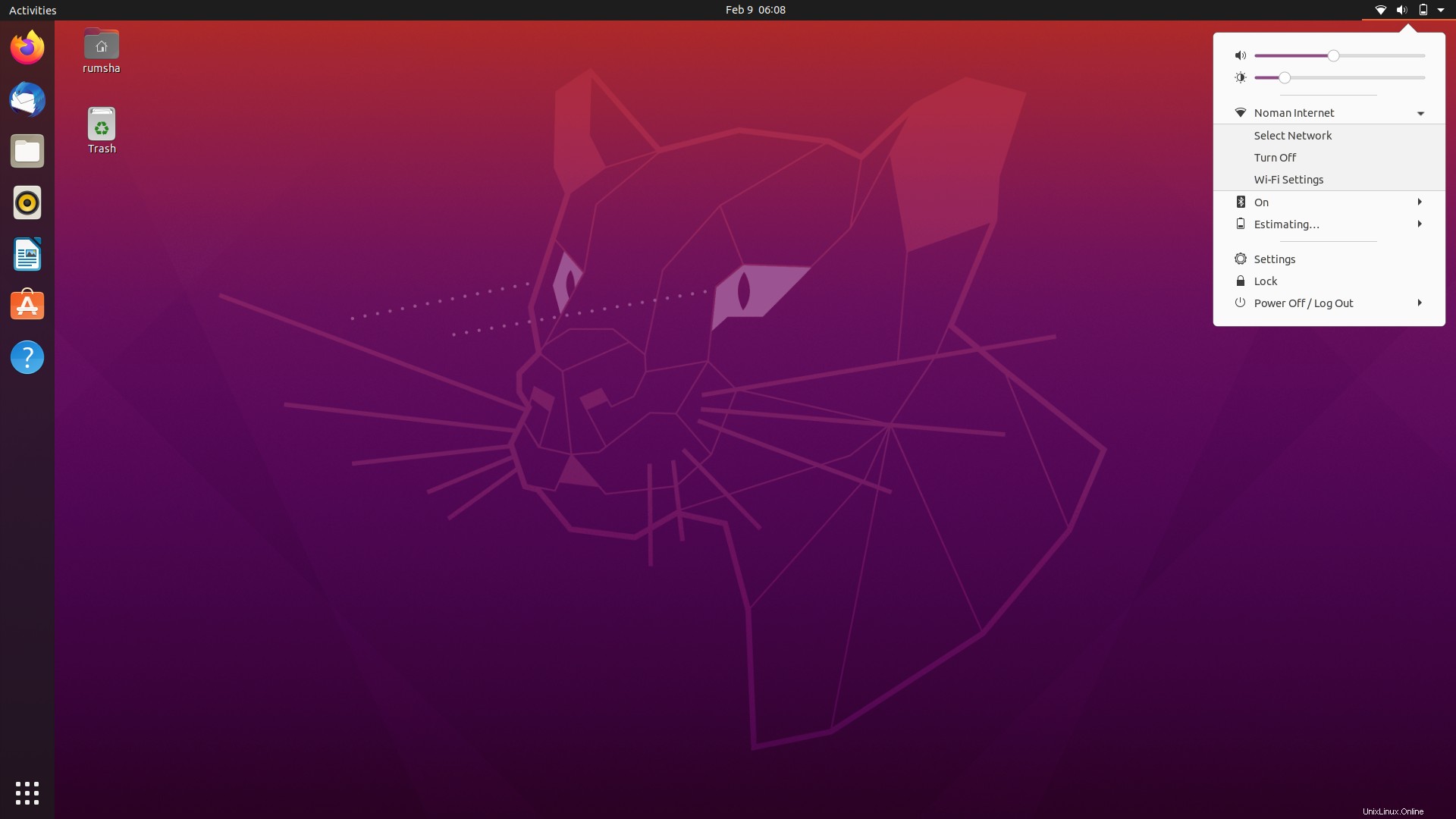
Můžete také zobrazit systémové informace a změnit nastavení, jak je uvedeno níže:
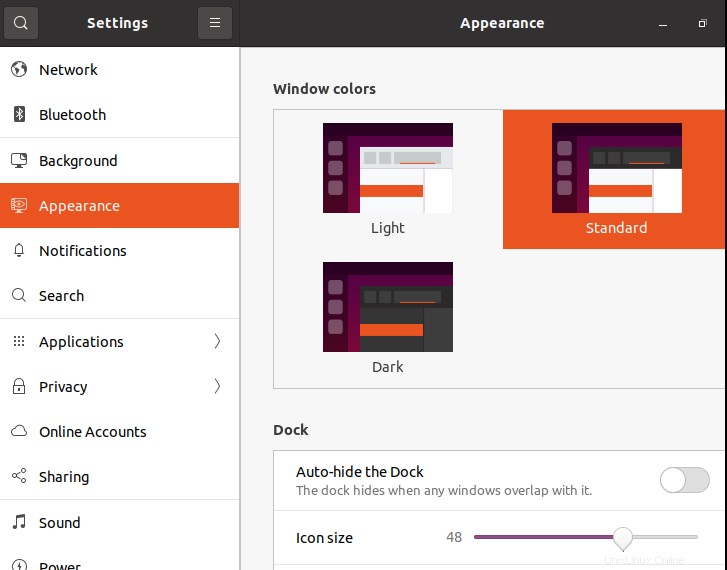
Aktivity
Možnost aktivity zobrazuje přehled všech vašich otevřených oken.
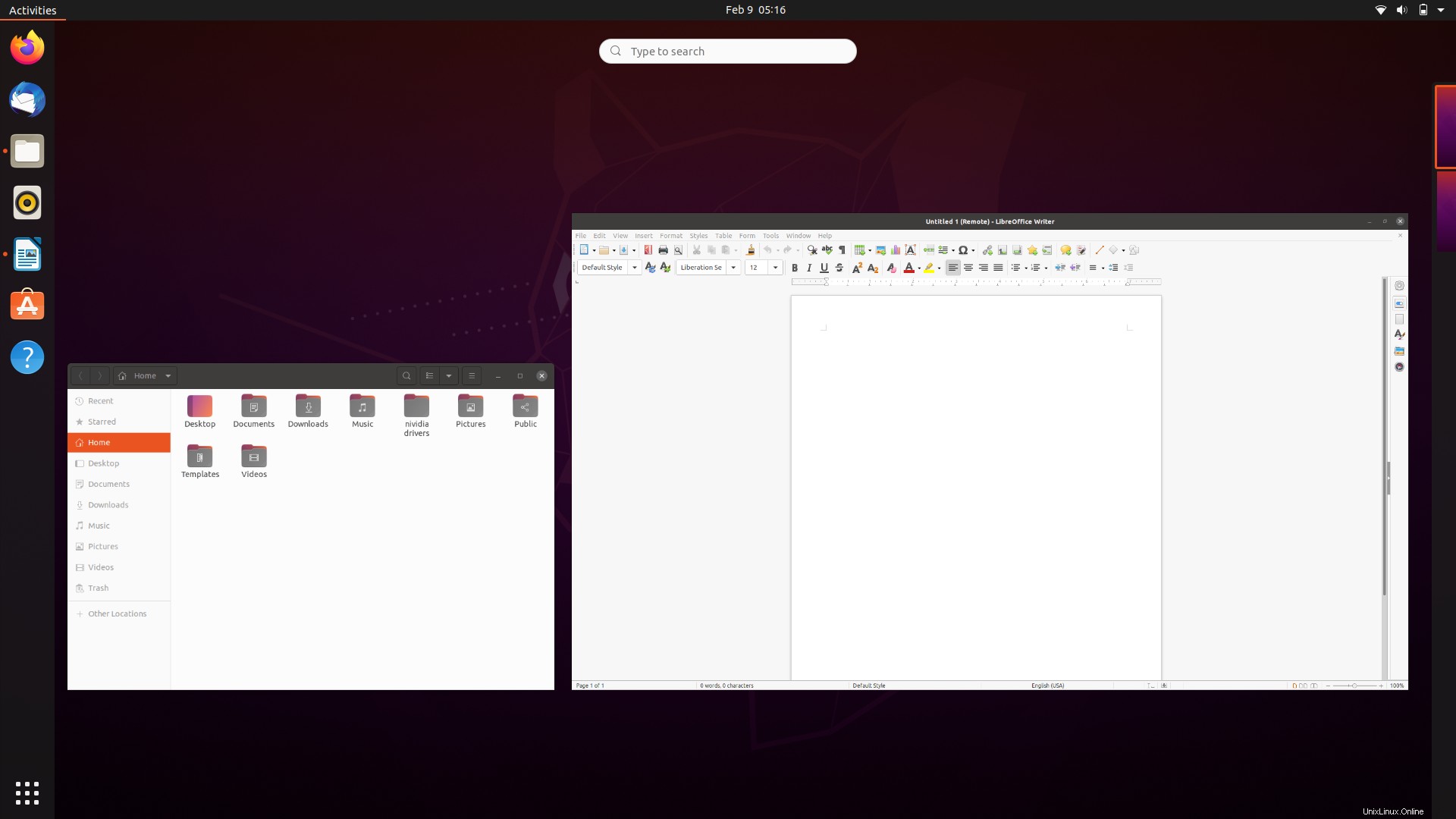
Zásuvka aplikace
Zásuvka aplikací se nachází ve spodní části panelu rychlého spuštění, která zobrazuje všechny nainstalované aplikace ve formě mřížky.
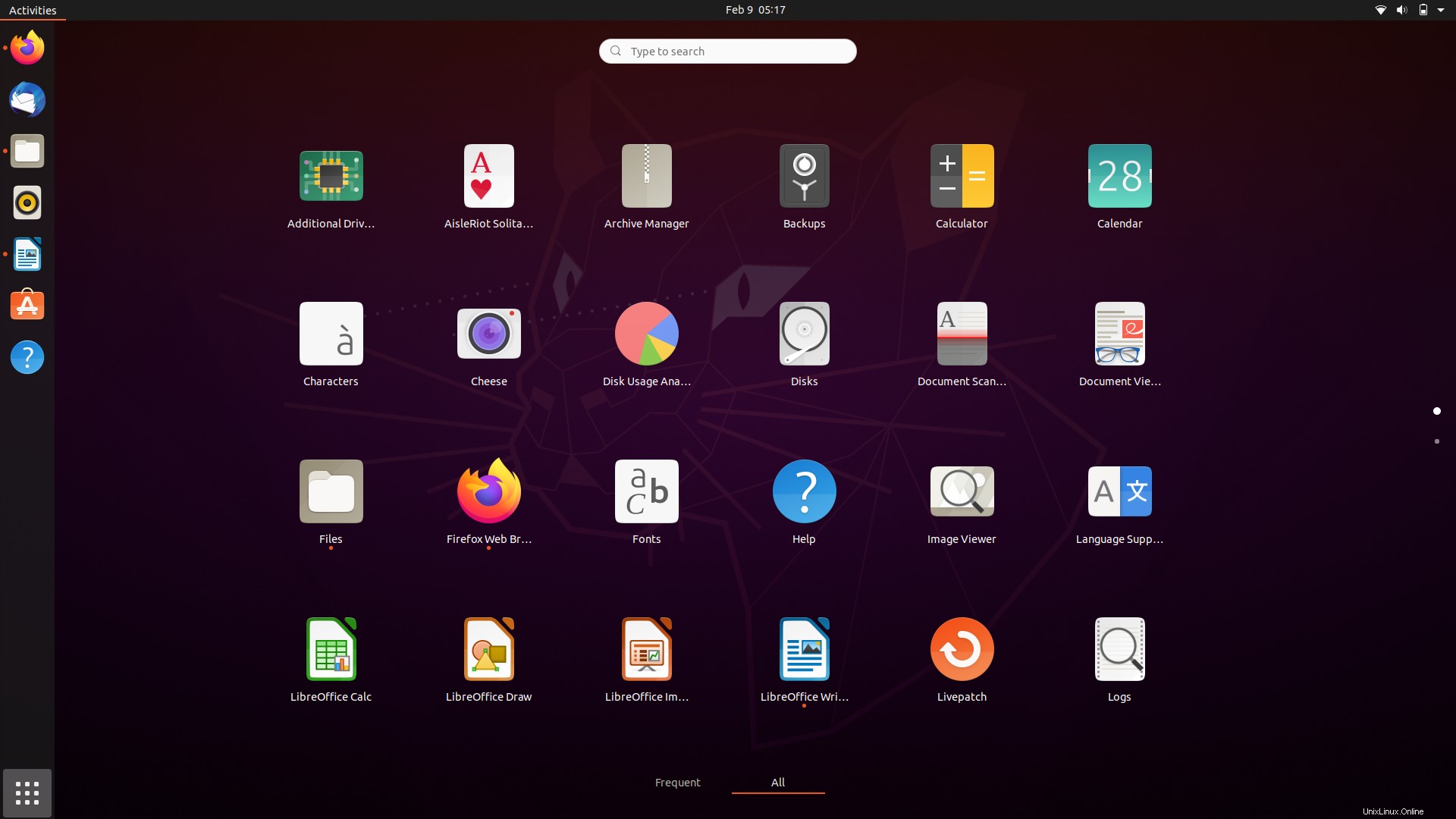
Vyhledávací pole
Vyhledávací panel se nachází v horní části přehledu aktivit. Soubory, složky a aplikace můžete snadno najít pomocí vyhledávacího panelu.
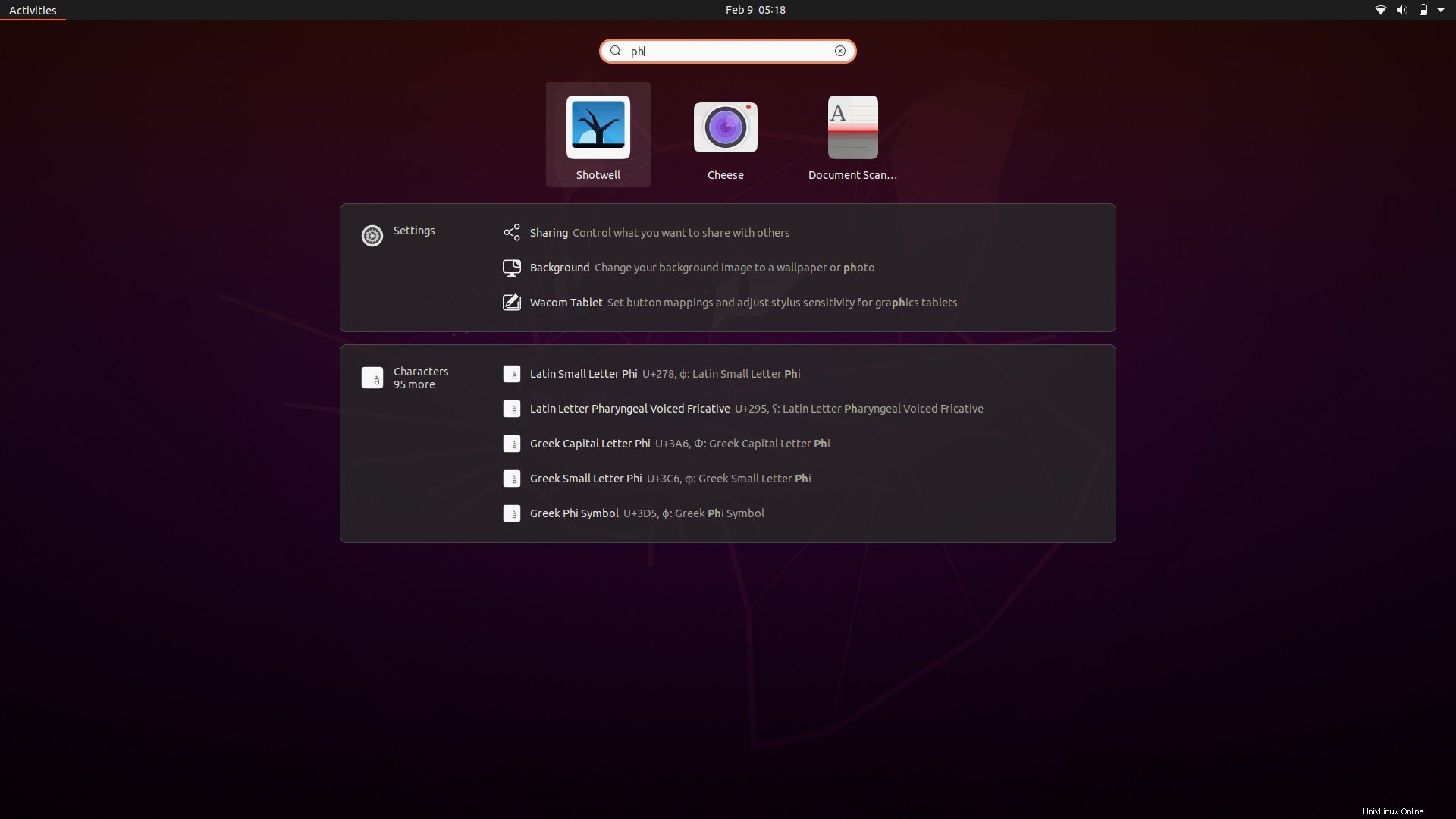
Pracovní prostory
Pracovní plocha se nachází na pravé straně obrazovky přehledu. Ve výchozím nastavení jsou dvě pracovní plochy umístěné svisle. Nová automaticky otevíraná okna podle potřeby.
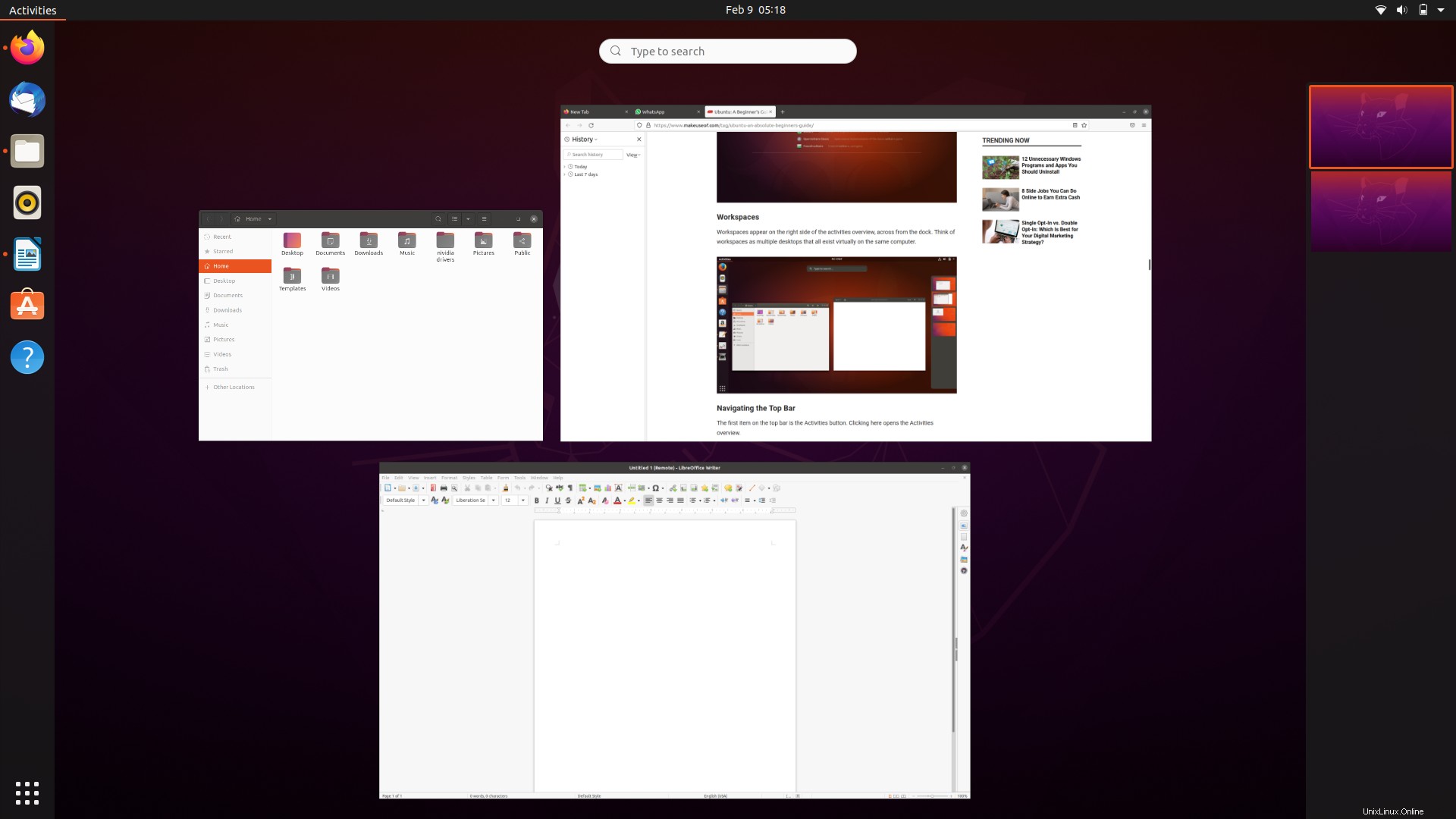
Procházení webu
Pomocí Mozilla firefox můžete snadno procházet internet. Je předinstalovaný v každém vydání Ubuntu.
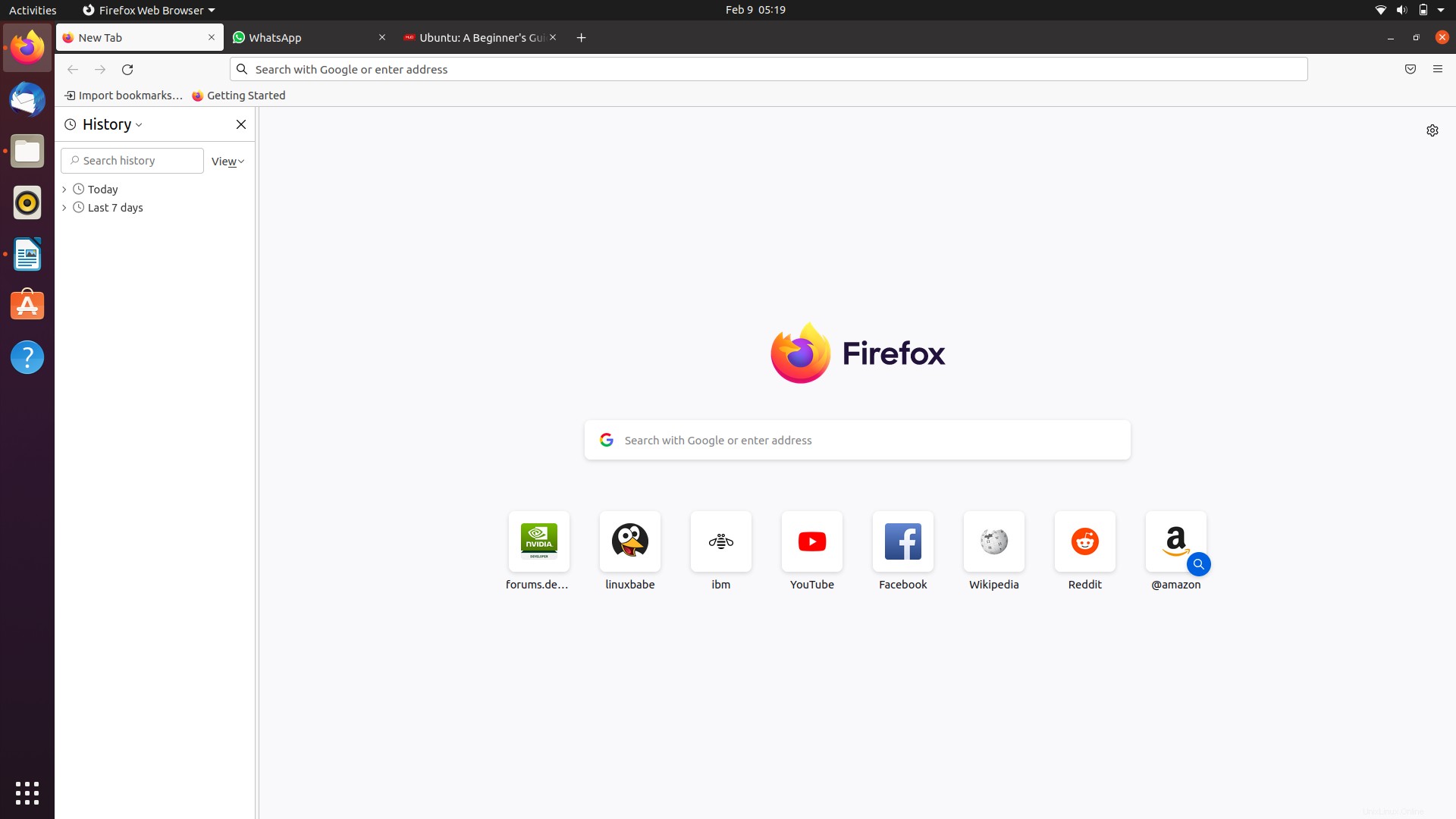
Poslouchání hudby
Hudbu můžete poslouchat pomocí Rhythmbox, což je výchozí mediální aplikace v ubuntu. Můžete snadno vytvářet seznamy skladeb a organizovat různé zvukové soubory.
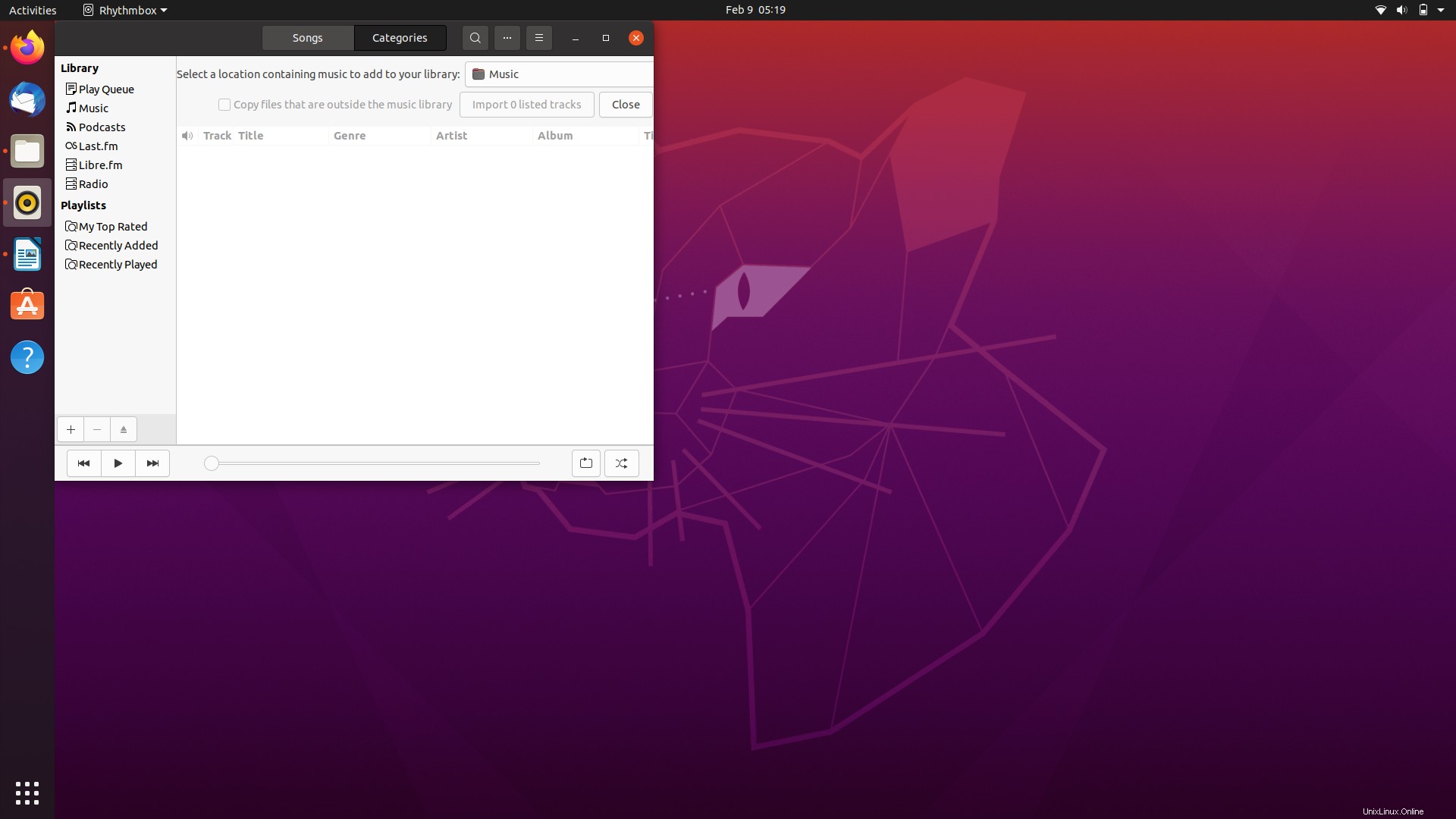
Sledování videa
Videa můžete přehrávat pomocí výchozího přehrávače videa GNOME pro ubuntu. Kromě toho nabízí také VLC a Kodi, které lze snadno nainstalovat pomocí rozhraní příkazového řádku.
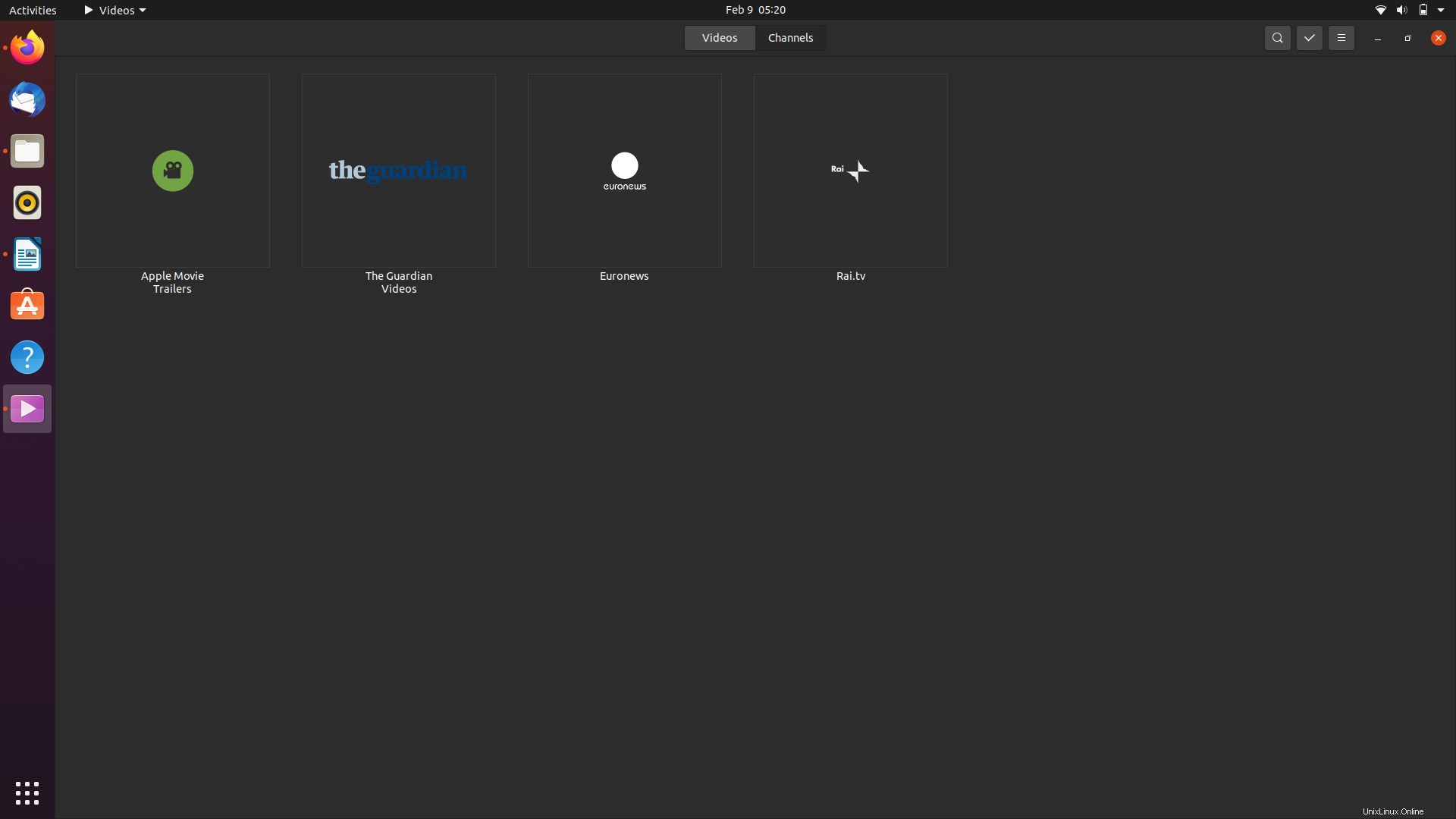
Správa fotografií
Ubuntu vám umožňuje organizovat, prohlížet a upravovat vaše obrázky instalací balíčků z úložiště. Jako například
- Prohlížeč obrázků umožňuje prohlížet obrázky ve složce
- Shotwell je osobní správce fotografií pro organizaci obrázků na ploše GNOME.
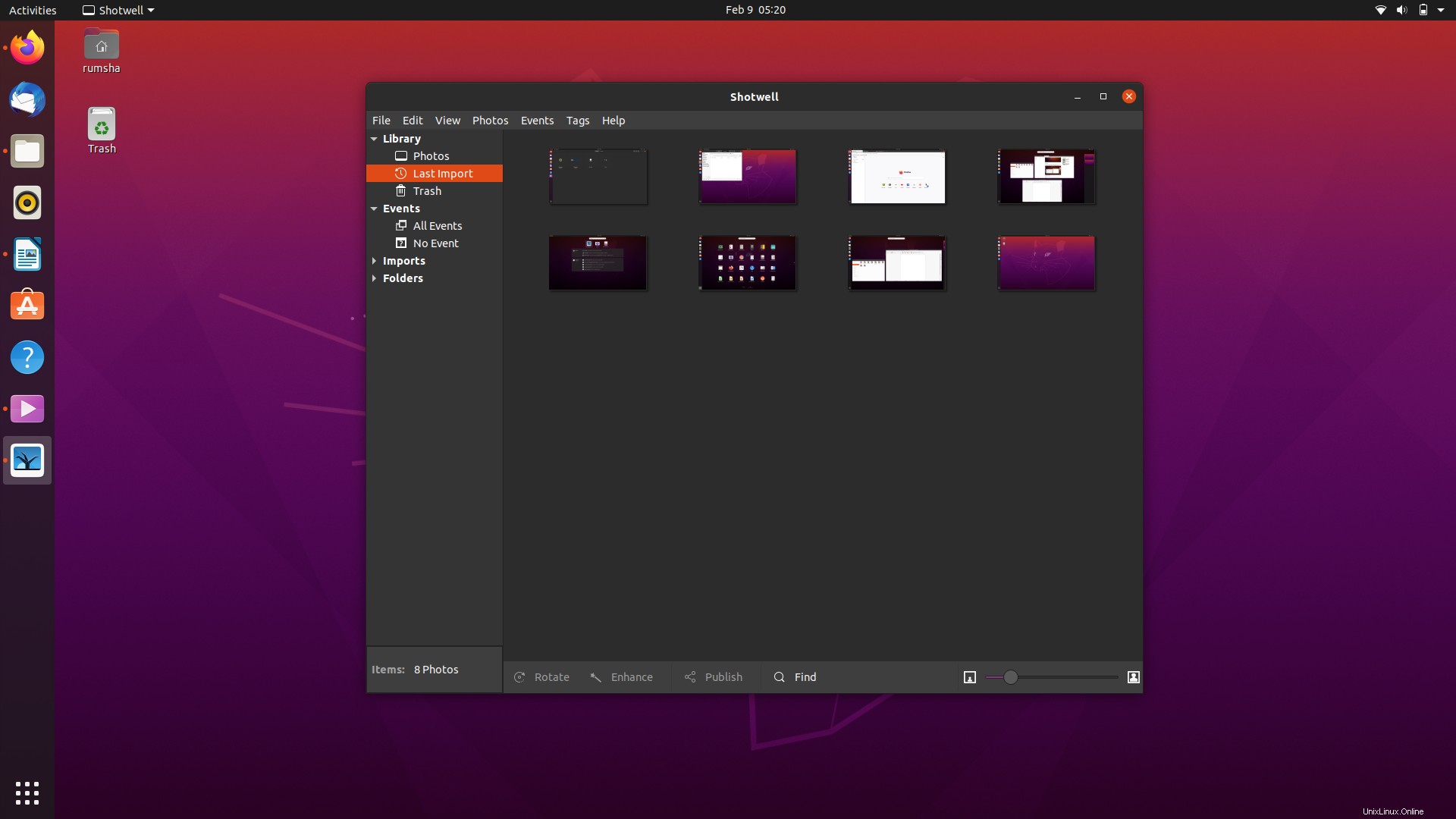
Vytváření dokumentů
Ubuntu přichází s LibreOffice. Je to open source a zdarma a poskytuje stejné funkce jako Microsoft Office.
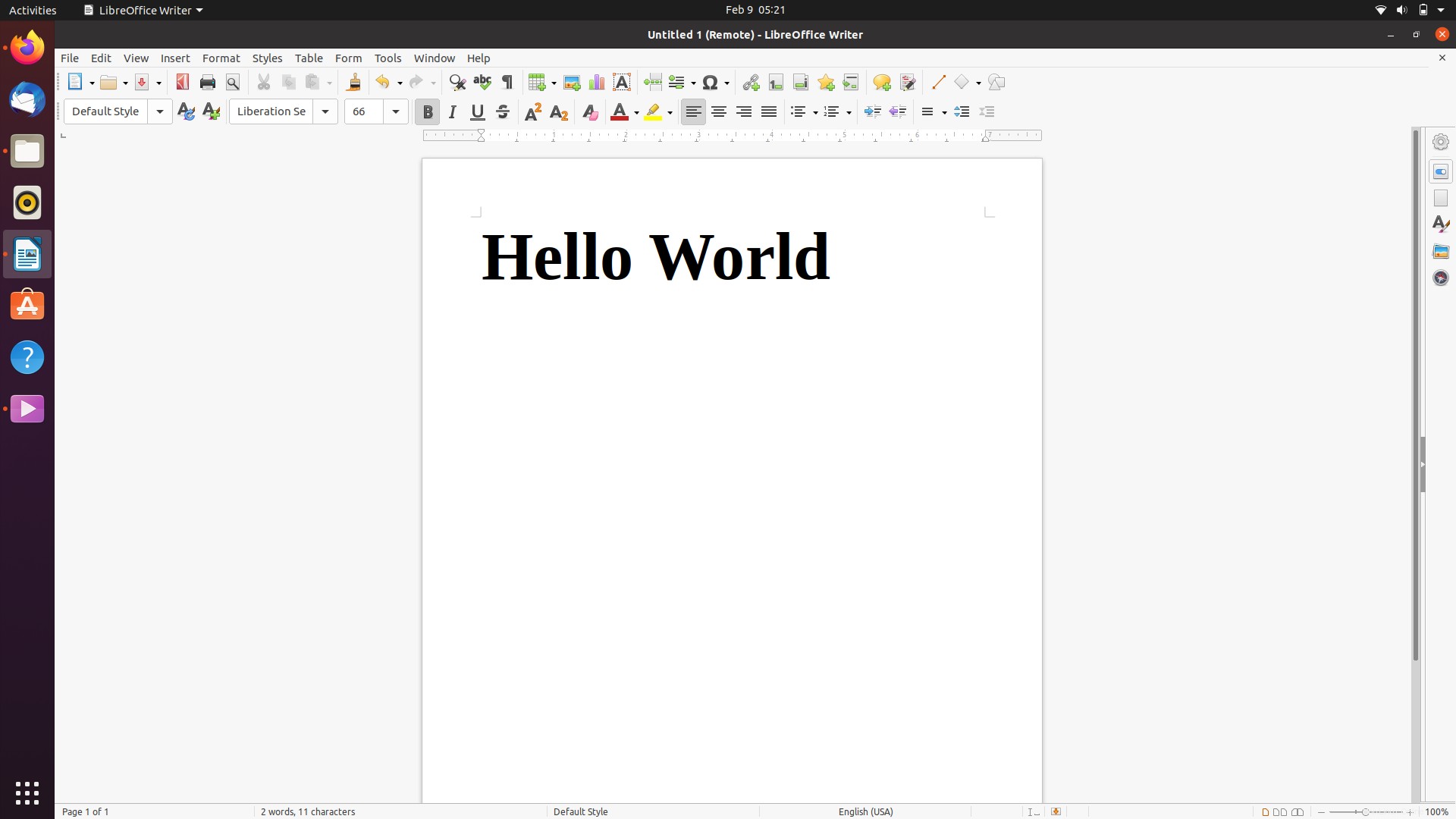
Instalace softwaru
Na ubuntu můžete snadno různý software, jako je skype, Minecraft, dropbox, steam, ovladače Nvidia, Spotify a mnoho dalších. K instalaci tohoto softwaru můžete použít GUI nebo rozhraní příkazového řádku.
Rozhraní příkazového řádku
Chcete-li otevřít rozhraní příkazového řádku, napište do vyhledávacího pole terminál, příkaz nebo shell nebo stiskněte Ctrl-Alt-T.
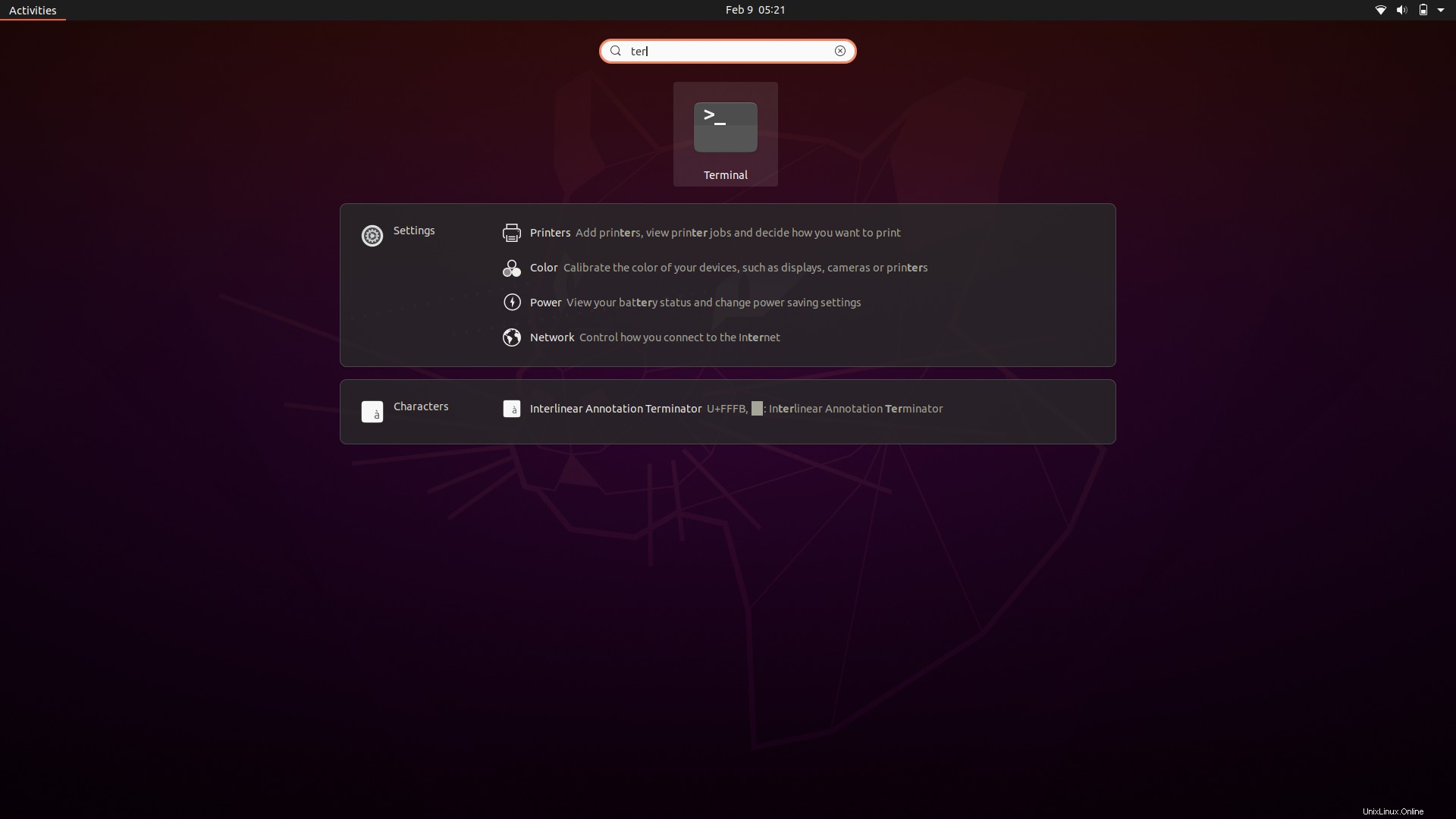
Dvojitým kliknutím na terminál vyvoláte rozhraní příkazového řádku. Zobrazí se níže uvedená obrazovka:
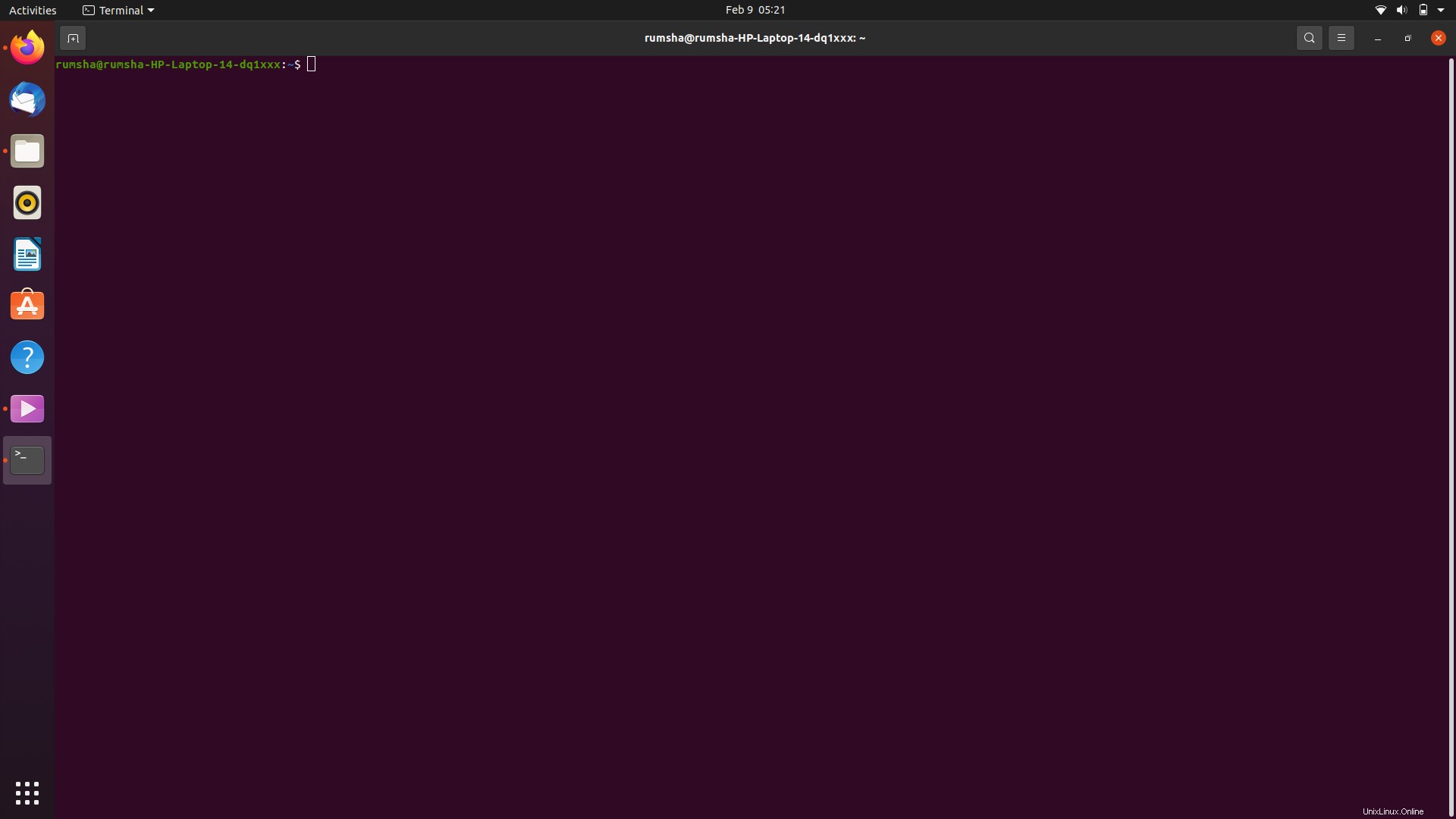
Základní příkazy
Zde je několik základních příkazů Ubuntu, které byste měli znát na úrovni začátečníků:
příkaz ls
Příkaz ls zobrazí obsah vašeho aktuálního adresáře.
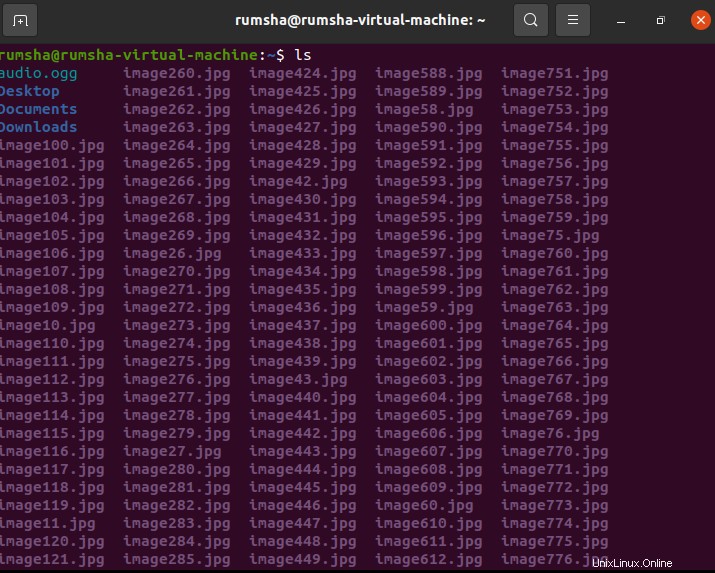
příkaz pwd
Příkaz pwd zobrazuje cestu k aktuálnímu adresáři.
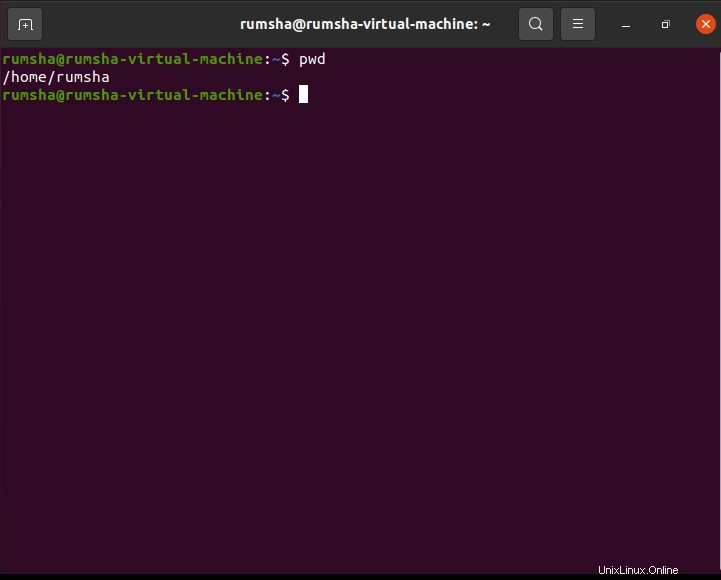
příkaz cd
cd vás přesune přímo do domovské složky.
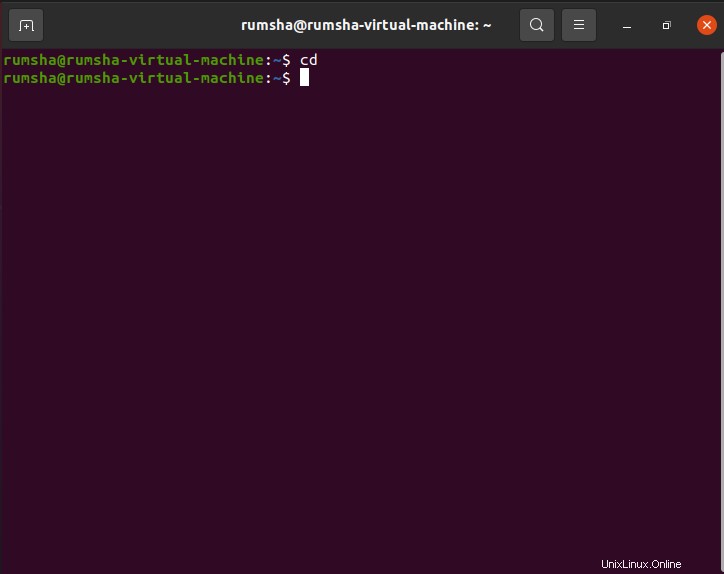
Zdarma
Zobrazuje zbývající volnou paměť ve vašem systému.
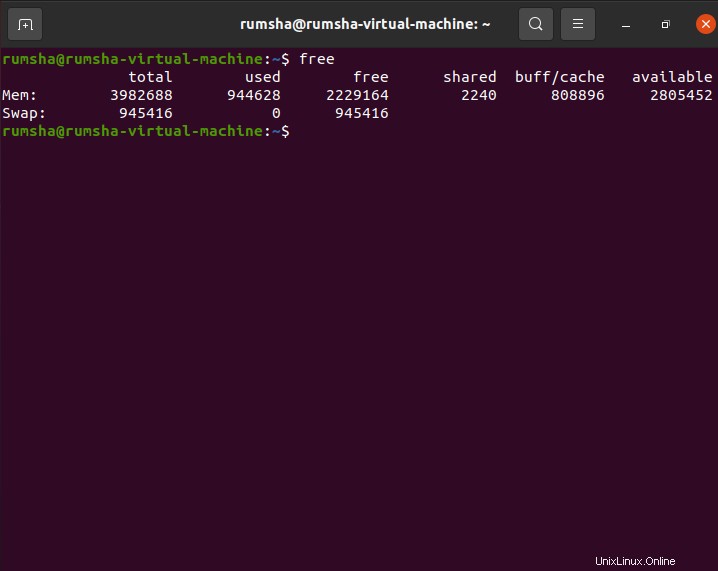
Sudo -i
Sudo je zkratka pro Super user do. Má více práv než normální uživatel ubuntu.
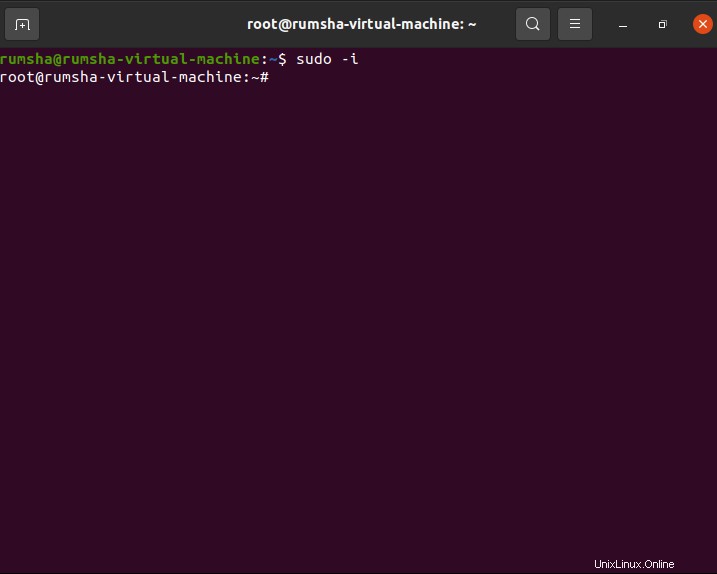
Vymazat
Příkaz Clear se používá k vymazání vašeho terminálu.
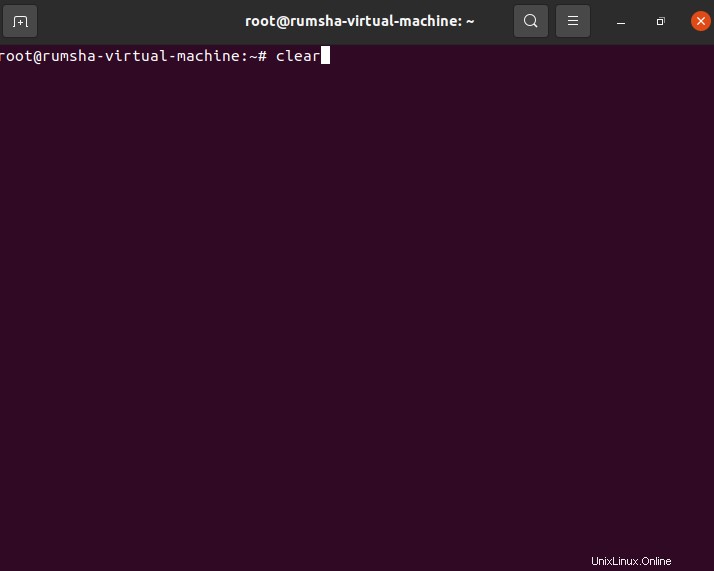
Závěr
Tato příručka je velmi přínosná pro začátečníky, aby porozuměli prostředí pracovní plochy a některým základním příkazům ubuntu. Nyní můžete snadno používat ubuntu na svých systémech. Toto je pouze přehled ubuntu, abyste věděli více a porozuměli ubuntu, můžete navštívit oficiální stránky ubuntu.